初始化 SDK
功能描述
在使用 SDK 的各项功能前,必须先进行初始化。大多数场景下,在应用生命周期内,您只需要进行一次 SDK 初始化。
初始化
初始化 SDK 需要操作以下步骤:
1. 准备 SDKAppID。
2. 配置
V2TIMSDKConfig 对象。3. 添加 SDK 事件监听器。
4. 调用
initSDK 初始化 SDK。下文我们将依次为您详细讲解具体的步骤内容。
准备 SDKAppID
SDKAppID 是用于区分客户账号的唯一标识。我们建议每一个独立的 App 都申请一个新的 SDKAppID。不同 SDKAppID 之间的消息是天然隔离的,不能互通。您必须拥有正确的 SDKAppID,才能进行初始化。
您可以在控制台查看所有的 SDKAppID,单击
Create Applicaion 按钮,创建新的 SDKAppID。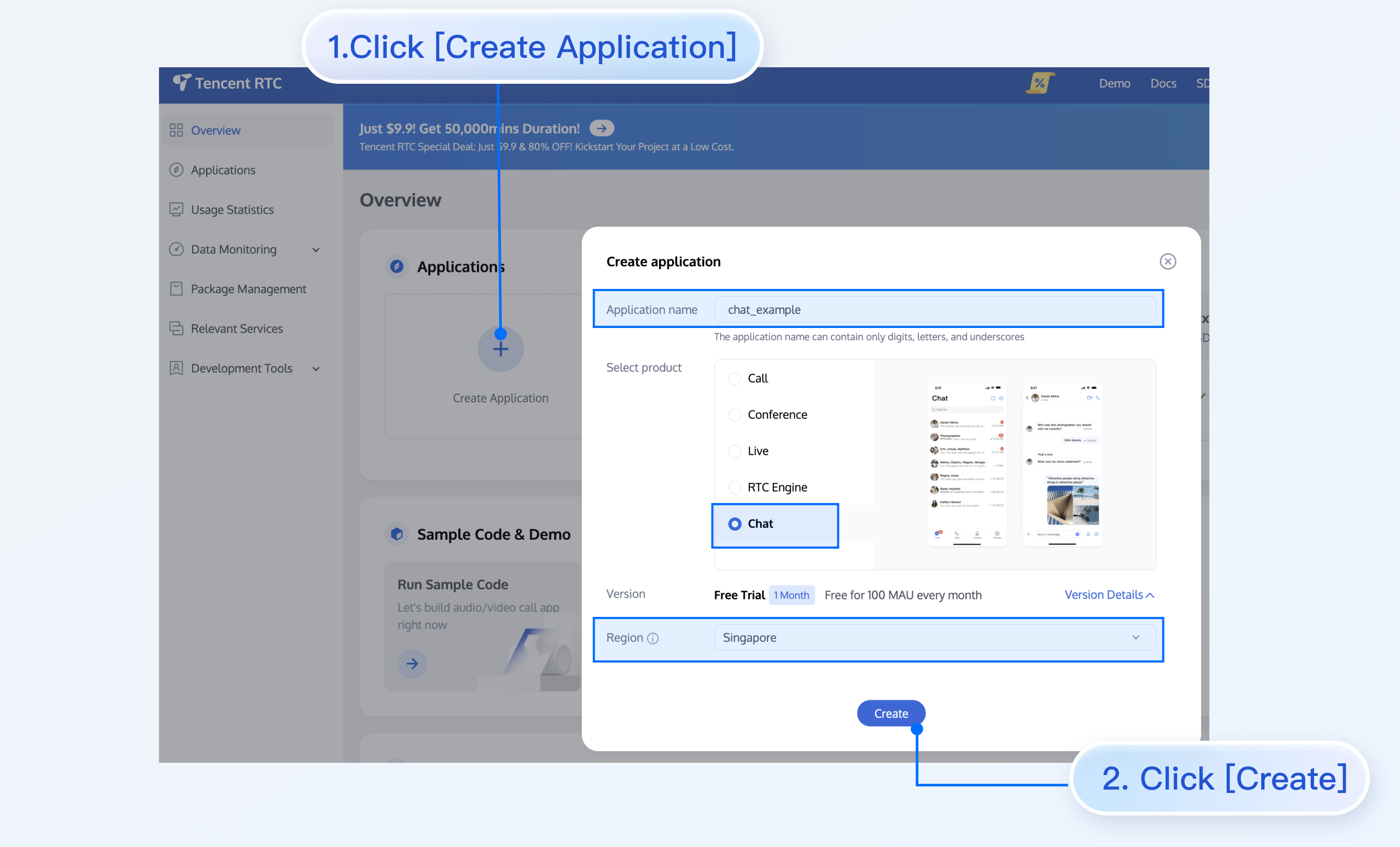
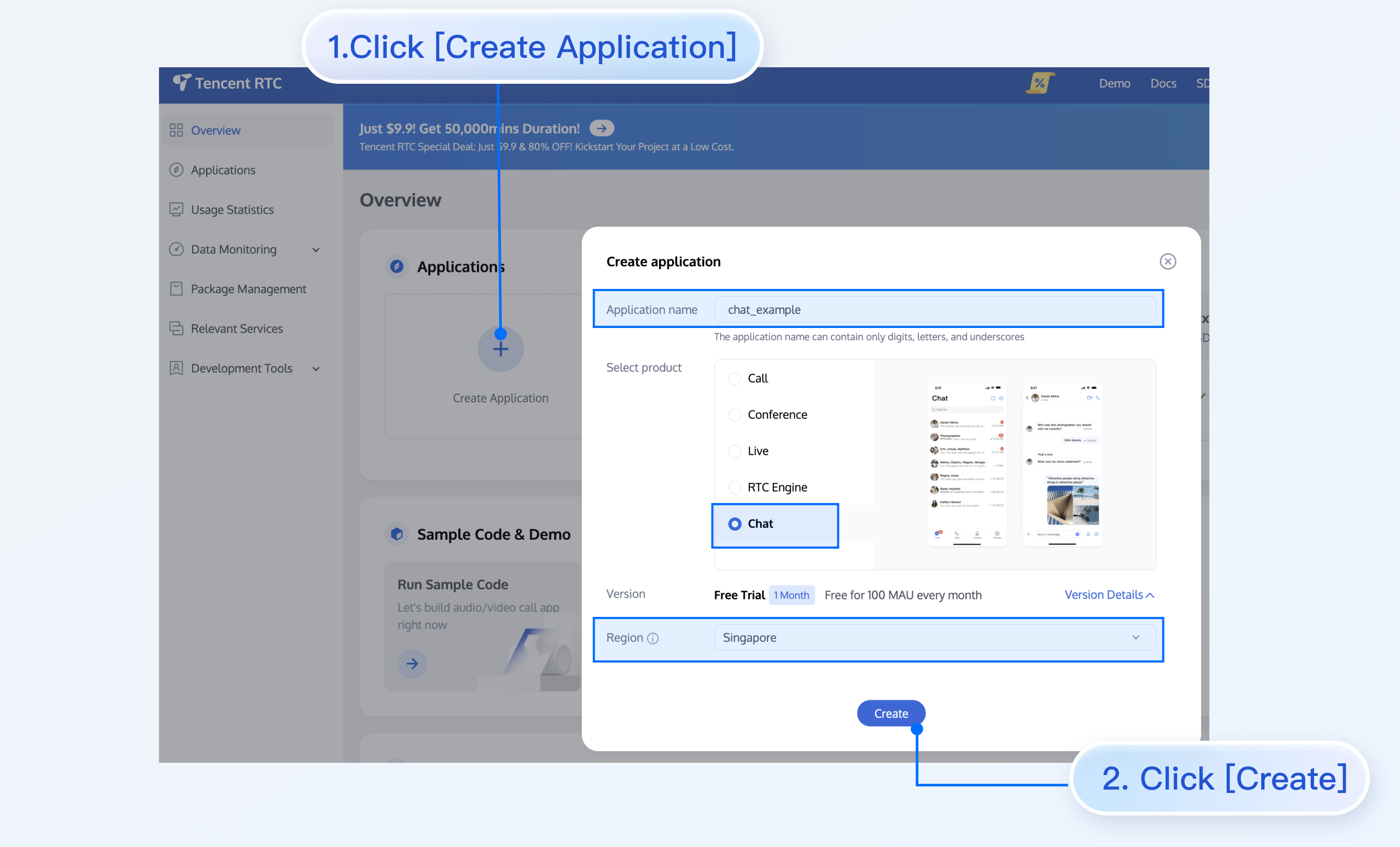
配置 V2TIMSDKConfig
初始化 SDK 前,您需要初始化一个
V2TIMSDKConfig(Java / Swift / Objective-C / C++) 对象。该对象用于对 SDK 进行初始化配置,例如设置日志级别、设置日志监听回调。设置日志级别
SDK 支持多种日志级别,如下表所示:
日志级别 | LOG 输出量 |
V2TIM_LOG_NONE | 不输出任何 log |
V2TIM_LOG_DEBUG | 输出 DEBUG,INFO,WARNING,ERROR 级别的 log (默认的日志级别) |
V2TIM_LOG_INFO | 输出 INFO,WARNING,ERROR 级别的 log |
V2TIM_LOG_WARN | 输出 WARNING,ERROR 级别的 log |
V2TIM_LOG_ERROR | 输出 ERROR 级别的 log |
SDK 日志存储规则如下:
SDK 本地日志默认保存 7 天;SDK 在初始化时,会自动清理 7 天之前的日志。
在 Android 平台上,SDK 的日志在 4.8.50 版本之前默认存储于
/sdcard/tencenet/imsdklogs/应用包名 目录下,4.8.50 及之后的版本存储于 /sdcard/Android/data/包名/files/log/tencent/imsdk 目录下。iOS 平台 SDK 的日志默认存储于
/Library/Caches/com_tencent_imsdk_log 目录下。Windows 平台 SDK 的日志默认存储于程序文件的运行目录下,比如:当程序运行在
C:\App\ 目录下时,SDK 会将日志存储在 C:\App\com_tencent_imsdk_log\ 目录下。从 4.7.1 版本开始,SDK 的日志开始采用微信团队的 xlog 模块进行输出。xlog 日志默认是压缩的,需要使用 Python 脚本进行解压。
获取解压脚本:若使用 Python 2.7,则单击 Decode Log 27 获取解压脚本;若使用 Python 3.0,则单击 Decode Log 30 获取解压脚本。
在 Windows 或者 Mac 控制台输入如下命令即可对 log 文件进行解压,解压后的文件以 xlog.log 结尾,可以直接使用文本编辑器打开。
python decode_mars_nocrypt_log_file.py imsdk_yyyyMMdd.xlog
设置日志监听器
如果您需要实时监听 SDK 的日志,可以调用
setLogListener(Java / Swift / Objective-C / C++) 设置日志监听器。
设置成功后,SDK 会实时将日志信息通过此回调抛出。注意:
回调在主线程,日志回调可能比较频繁,请注意不要在回调里面同步处理太多耗时任务,可能会堵塞主线程。
配置
V2TIMSDKConfig 示例代码如下:// 初始化 config 对象V2TIMSDKConfig config = new V2TIMSDKConfig();// 指定 log 输出级别config.setLogLevel(V2TIMSDKConfig.V2TIM_LOG_INFO);// 指定 log 监听器config.setLogListener(new V2TIMLogListener() {@Overridepublic void onLog(int logLevel, String logContent) {// logContent 为 SDK 日志内容}});
// 初始化 config 对象let config = V2TIMSDKConfig()// 指定 log 输出级别config.logLevel = .V2TIM_LOG_INFO// 设置 log 监听器config.logListener = { logLevel, logContent in// logContent 为 SDK 日志内容// 这里可以处理日志内容print("Log Level: \(logLevel), Log Content: \(logContent)")}
// 初始化 config 对象V2TIMSDKConfig *config = [[V2TIMSDKConfig alloc] init];// 指定 log 输出级别config.logLevel = V2TIM_LOG_INFO;// 设置 log 监听器config.logListener = ^(V2TIMLogLevel logLevel, NSString *logContent) {// logContent 为 SDK 日志内容};
class LogListener final : public V2TIMLogListener {public:LogListener() = default;~LogListener() override = default;void OnLog(V2TIMLogLevel logLevel, const V2TIMString& logContent) override {// logContent 为 SDK 日志内容}};// 注意 logListener 不能在 IM SDK 反初始化前释放,否则监听不到日志回调LogListener logListener;// 初始化 config 对象V2TIMSDKConfig config;// 指定 log 输出级别config.logLevel = V2TIMLogLevel::V2TIM_LOG_INFO;// 设置 log 监听器config.logListener = &logListener;
添加 SDK 事件监听器
SDK 初始化后,会通过
V2TIMSDKListener 抛出一些事件,例如连接状态、登录票据过期等。
我们建议您调用 addIMSDKListener(Java / Swift / Objective-C/ C++) 接口添加 SDK 事件监听器,在对应回调中做一些逻辑处理。V2TIMSDKListener 相关回调如下表所示:事件回调 | 事件描述 | 推荐操作 |
onConnecting | 正在连接到腾讯云服务器 | 适合在 UI 上展示 “正在连接” 状态。 |
onConnectSuccess | 已经成功连接到腾讯云服务器 | - |
onConnectFailed | 连接腾讯云服务器失败 | 提示用户当前网络连接不可用。 |
onKickedOffline | 当前用户被踢下线 | 此时可以 UI 提示用户 “您已经在其他端登录了当前账号,是否重新登录?” |
onUserSigExpired | 登录票据已经过期 | 请使用新签发的 UserSig 进行登录。 |
onSelfInfoUpdated | 当前用户的资料发生了更新 | 可以在 UI 上更新自己的头像和昵称。 |
注意
如果收到
onUserSigExpired 回调,说明您登录用的 UserSig 票据已经过期,请使用新签发的 UserSig 进行重新登录。如果继续使用过期的 UserSig,会导致 SDK 登录进入死循环。示例代码如下:
// sdkListener 类型为 V2TIMSDKListenerV2TIMManager.getInstance().addIMSDKListener(sdkListener);
// self 实现了 V2TIMSDKListener 协议V2TIMManager.shared.addIMSDKListener(listener: self)
// self 类型为 id<V2TIMSDKListener>[[V2TIMManager sharedInstance] addIMSDKListener:self];
// sdkListener 是 V2TIMSDKListener 类的实例V2TIMManager::GetInstance()->AddSDKListener(&sdkListener);
调用初始化接口
示例代码如下:
// 1. 从即时通信 IM 控制台获取应用 SDKAppID。// 2. 初始化 config 对象。V2TIMSDKConfig config = new V2TIMSDKConfig();// 3. 指定 log 输出级别。config.setLogLevel(V2TIMSDKConfig.V2TIM_LOG_INFO);// 4. 添加 V2TIMSDKListener 的事件监听器,sdkListener 是 V2TIMSDKListener 的实现类,如果您不需要监听 IM SDK 的事件,这个步骤可以忽略。V2TIMManager.getInstance().addIMSDKListener(sdkListener);// 5. 初始化 IM SDK,调用这个接口后,可以立即调用登录接口。V2TIMManager.getInstance().initSDK(context, sdkAppID, config);
// 1. 从即时通信 IM 控制台获取应用 SDKAppID。// 2. 初始化 config 对象let config = V2TIMSDKConfig()// 3. 指定 log 输出级别config.logLevel = .V2TIM_LOG_INFO // 使用枚举值// 4. 添加 V2TIMSDKListener 的事件监听器V2TIMManager.shared.addIMSDKListener(listener: self)// 5. 初始化 IM SDK,调用这个接口后,可以立即调用登录接口V2TIMManager.shared.initSDK(sdkAppID: sdkAppID, config: config)
// 1. 从即时通信 IM 控制台获取应用 SDKAppID。// 2. 初始化 config 对象V2TIMSDKConfig *config = [[V2TIMSDKConfig alloc] init];// 3. 指定 log 输出级别。config.logLevel = V2TIM_LOG_INFO;// 4. 添加 V2TIMSDKListener 的事件监听器,self 是 id<V2TIMSDKListener> 的实现类,如果您不需要监听 IM SDK 的事件,这个步骤可以忽略。[[V2TIMManager sharedInstance] addIMSDKListener:self];// 5. 初始化 IM SDK,调用这个接口后,可以立即调用登录接口。[[V2TIMManager sharedInstance] initSDK:sdkAppID config:config];
// 1. 从即时通信 IM 控制台获取应用 SDKAppID。// 2. 初始化 config 对象。V2TIMSDKConfig config;// 3. 指定 log 输出级别。config.logLevel = V2TIMLogLevel::V2TIM_LOG_INFO;// 4. 添加 V2TIMSDKListener 的事件监听器,sdkListener 是 V2TIMSDKListener 类的实例,如果您不需要监听 IM SDK 的事件,这个步骤可以忽略。V2TIMManager::GetInstance()->AddSDKListener(&sdkListener);// 5. 初始化 IM SDK,调用这个接口后,可以立即调用登录接口。V2TIMManager::GetInstance()->InitSDK(sdkAppID, config);
反初始化
普通情况下,如果您的应用生命周期跟 SDK 生命周期一致,退出应用前可以不进行反初始化。
但有些特殊场景,例如您只在进入特定界面后才初始化 SDK,退出界面后不再使用,可以对 SDK 进行反初始化。
反初始化需要操作 2 步:
1. 如果你前面调用了
addIMSDKListener 添加了 SDK 监听器,此时请调用 removeIMSDKListener(Java / Swift / Objective-C/ C++) 移除 SDK 监听器。2. 调用反初始化接口
unInitSDK(Java / Swift / Objective-C/ C++)示例代码如下:
// 移除 V2TIMSDKListener 的事件监听器,sdkListener 是 V2TIMSDKListener 的实现类V2TIMManager.getInstance().removeIMSDKListener(sdkListener);// 反初始化 SDKV2TIMManager.getInstance().unInitSDK();
// 移除 V2TIMSDKListener 的事件监听器,sdkListener 是 V2TIMSDKListener 类的实例V2TIMManager.shared.removeIMSDKListener(listener: self)// 反初始化 SDKV2TIMManager.shared.unInitSDK()
// self 是 id<V2TIMSDKListener> 的实现类[[V2TIMManager sharedInstance] removeIMSDKListener:self];// 反初始化 SDK[[V2TIMManager sharedInstance] unInitSDK];
// 移除 V2TIMSDKListener 的事件监听器,sdkListener 是 V2TIMSDKListener 类的实例V2TIMManager::GetInstance()->RemoveSDKListener(&sdkListener);// 反初始化 SDKV2TIMManager::GetInstance()->UnInitSDK();
常见问题
在调用登录等其他接口时,发生错误,返回错误码是 6013 和错误描述是 "not initialized" 的信息。
在使用 SDK 登录、消息、群组、会话、关系链和资料、信令的功能前,必须先进行初始化。